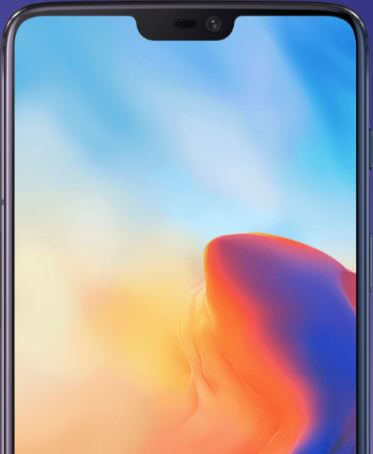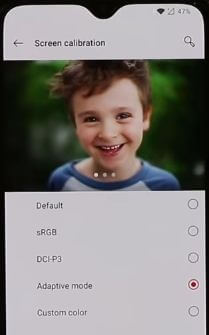OnePlus 6T में Notch को कैसे छुपाएं
डिफ़ॉल्ट रूप से OnePlus 6T उपकरणों में पायदान दिखा। OnePlus 6T डिवाइस है वॉटरड्रॉप प्रकार पायदान स्क्रीन के शीर्ष मध्य में।आप डिस्प्ले सेटिंग्स के तहत OnePlus 6T पर notch दिखा / छिपा सकते हैं। OnePlus 6T notch को सक्षम करते समय, एप्लिकेशन को notch क्षेत्र का उपयोग करने की अनुमति दें और कब notch को अक्षम करें, सभी ऐप आपके डिवाइस में notch क्षेत्र का उपयोग नहीं कर सकते हैं।
बाजार में, कई उपकरण हैं जोसमर्थित Notch डिस्प्ले जैसे OnePlus 6, Google Pixel 3 XL, iPhone X / XR / XS / XS Max, Vivo और बहुत कुछ। OnePlus 6T में पायदान को निष्क्रिय करने के लिए चरण-प्रक्रिया द्वारा नीचे दिए गए चरण का पालन करें।
अधिक पढ़ें:
- OnePlus 6T पर वाई-फाई कॉलिंग को कैसे सक्षम करें
- OnePlus 6T में नेविगेशन जेस्चर को कैसे निष्क्रिय करें
- एप्लिकेशन प्रदर्शन को पूर्ण स्क्रीन मोड OnePlus 7 Pro, 7T Pro, 7T, 7, 6T, 6 में कैसे सेट करें
- OnePlus 6T एम्बिएंट डिस्प्ले को कैसे चालू करें
- सैमसंग गैलेक्सी ए 50 में कैमरा कटआउट कैसे छिपाएं
OnePlus 6T Oxygen OS में TearDrop Notch कैसे दिखाएं या छिपाएं

आप डिस्प्ले सेटिंग्स के तहत Notch डिस्प्ले फीचर पा सकते हैं। डिफ़ॉल्ट रूप से आपके डिवाइस में स्क्रीन के शीर्ष पर पायदान दिखाते हैं। यदि आप Notch से परेशान हैं, तो नीचे दी गई सरल सेटिंग्स का उपयोग करके इसे अक्षम करें।
चरण 1: स्क्रीन के ऊपर से नोटिफिकेशन पैनल को नीचे स्वाइप करें और टैप करें सेटिंग्स गियर आइकन।
चरण 2: नल टोटी प्रदर्शन।
OnePlus 6T डिस्प्ले सेटिंग्स में, आप ऑटो-ब्राइटनेस, स्लीप, नाइट मोड, रीडिंग मोड, स्क्रीन कैलिब्रेशन, नॉच डिस्प्ले, फुल-स्क्रीन ऐप देख सकते हैं, परिवेश प्रदर्शन, वॉलपेपर और विषय और अधिक।
चरण 3: नल टोटी नॉच डिस्प्ले।
डिफ़ॉल्ट रूप से चयनित पायदान क्षेत्र दिखाएं। तो हम अपने डिवाइस में एक पायदान देख सकते हैं।
चरण 4: चुनें पायदान क्षेत्र छिपाएँ यदि आप OnePlus 6T में Notch को निष्क्रिय करना चाहते हैं।
अब आप अपने OnePlus 6T के शीर्ष में पायदान पर नहीं देख सकते हैंस्क्रीन। यदि आप फिर से notch दिखाना चाहते हैं, तो ऊपर दी गई सेटिंग्स का उपयोग करके इसे सक्षम करें। इसके अलावा, ऊपर दी गई सेटिंग्स का उपयोग करके OnePus 6 notch को छिपाएं। यदि आपके पास पिक्सेल डिवाइस हैं, तो आप डेवलपर मोड सेटिंग्स के तहत चार प्रकार के पायदान देख सकते हैं।
डेवलपर विकल्पों का उपयोग करके पिक्सेल उपकरणों में Notch को कैसे दिखाएं / छिपाएं
यह सुनिश्चित कर लें Pixel में डेवलपर मोड सक्षम करें उपकरण notch डिस्प्ले बदलने के लिए।
चरण 1: स्क्रीन के ऊपर से नोटिफिकेशन शेड को नीचे स्वाइप करें और टैप करें समायोजन गियर निशान।
चरण 2: थपथपाएं प्रणाली पृष्ठ के अंत में।
चरण 3: नल टोटी उन्नत।
चरण 4: नल टोटी डेवलपर विकल्प।
चरण 5: तक नीचे स्क्रॉल करें चित्रकारी सबहडिंग और टैप करें एक कटआउट के साथ एक डिस्प्ले का अनुकरण करें।
यहां आप अपने नवीनतम पिक्सेल 3 एक्सएल और अन्य पिक्सेल उपकरणों सहित चार विकल्प देख सकते हैं छिपाना/कॉर्नर डिस्प्ले कटआउट / डबल डिस्प्ले कटआउट / लंबा डिस्प्ले कटआउट।
चरण 6: चुनें ऊपर दिए गए विकल्पों में से।
और बस यही। मुझे उम्मीद है कि OnePlus 6T में Notch क्षेत्र को छिपाने के लिए यह थोड़ा टिप उपयोगी है। अगर आपका कोई सवाल है, तो नीचे कमेंट बॉक्स में हमें बताएं। रहने और नवीनतम अद्यतन के लिए हमारे साथ कनेक्ट।